经验直达:
- excel数据隐藏方法
- excel如何显示隐藏内容
- excel如何把隐藏的数字筛选出来
一、excel数据隐藏方法
在Excel中,如果不想被别人看到某些数据应该怎样做呢,现在就为大家介绍一下,彻底隐藏Excel数据的方法,一起来看看吧!
步骤:
1、首先输入数据 , 例如想隐藏D那排的数据
2、选中 , 然后右击选择【设置单元格格式】
3、在【数字】-【自定义】下 , 将类型改为【;;;】,三个分号
4、然后就可以看见表中的数据被隐藏了 , 但是在上面的编辑框内还可以看到
5、还需要进一步设置,同样再次点击【设置单元格格式】
6、在保护下,点击【隐藏】,然后【确定】
7、在【审阅】-【更改】下,选择【保护工作表】
8、设置保护工作表的密码
9、就可以看到D那排的数据完全消失了
二、excel如何显示隐藏内容
excel中隐藏的列有三种方法可以显示,分别是直接取消隐藏、快捷键显示、菜单栏显示 。本答案通过win10电脑进行演示,提供了这三种方法的操作 , 以直接取消隐藏为例,下面是具体操作介绍:
1、打开excel表格点击小三角
首先打开“excel表格”,点击左边的“小三角” 。2、鼠标右键点击任意字母
然后鼠标右键点击上方的任意“字母” 。3、点击取消隐藏
最后点击“取消隐藏”即可 。
三、excel如何把隐藏的数字筛选出来
筛选之后数据被隐藏了具体操作如下:
1、点击筛选图标,表格中,点击表头设置了筛选条件的筛选图标(和其他列的表头会不一样 , 其他列表头是下拉三角标,设置了筛选的是筛选图标带有三角标) 。
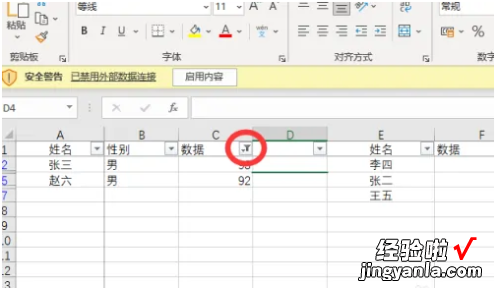
2、清除筛选,点击“从数据中清除筛选” 。
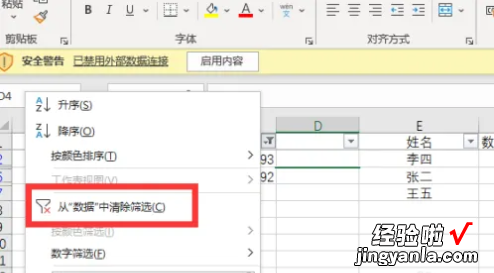
3、显示数据,筛选隐藏的数据就显示出来了 。
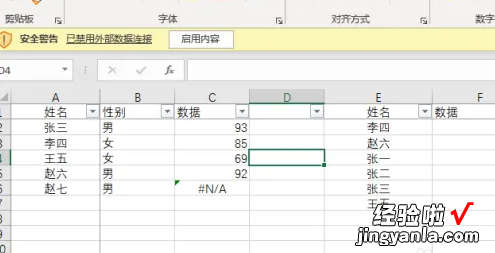
筛选的具体作用是什么?
1、筛选特别适用于每行结构相同的大型工作表 。“每行结构相同”(每列的内容是相同类型)保证了筛选结果是有意义的;“大型工作表”保证了筛选的实用性 。
2、数据每列最好都有表头 , 表明这一抄列数据的意义 。这个表头在高级筛选时可以用来指示接下来的条件是针对那一列的 。
【excel如何显示隐藏内容 excel数据隐藏方法】3、筛选是一个条件和模式匹配过程 。输入的百条件支持逻辑运算,只支持与或运算,理解通配符的使用方法是很重要的 。
